안녕하세요. 오늘은 정말 간단하지만 모르면 할 수 없는 꿀팁을 알려드리려고 합니다. 여러분들은 글을 어떤 순서로 써 내려가나요? 우리가 학창 시절에 배웠듯이 서론부터 결론 순서로 글을 작성하실 거라고 믿습니다. 책을 보면 목차가 있죠? 그렇다면 이 목차는 독자로 하여금 어떤 긍정적인 효과를 줄까요?
아마도 당연히 목차 중에 관심이 높은 페이지를 골라서 먼저 찾아보려고 할겁니다. 소설이 아니고 정보성 책이라면요. 그렇지 않으신가요? 영풍문고 같은 서점에 가면 장시간 동안 앉아있을 수 없으니 간단하게 그 책이 흥미로운지 확인을 하려면 첫 페이지를 펴서 프롤로그나 목차를 찾을 겁니다. 블로그도 글쓰기의 하나입니다. 그렇기에 Book과 같은 구조로 써 내려간다면 방문자들이 흥미를 느낄 것이며 원하는 곳을 찾아서 보기도 쉬울 거라고 믿습니다.
저도 길진 않지만 1년이라는 기간동안 티스토리 블로그를 운영하면서 글의 체계화를 시켜주기 위해서 목차가 필요하다고 생각해서 검색도 해보고 찾아본 결과 간단한 방법을 알아냈습니다. 솔직히 디자인이 이쁘고 그럴 필요 없이 방문자들이 봤을 때 깔끔하고 심플하게 보이기만 하면 되는 거죠.
그렇다면
5분 만에 목차 글 상자 만들어보러 가실까요?

- List -
1. 목차의 효과
2. 목차 글 상자를 생성하는 방법
3. 맺음말
목차의 효과
도입부에 말씀드렸지만 솔직하게 글을 다 읽으시는 분들이 많지 않기 때문에 간단하게 정리해서 말해볼게요. 여러 가지가 당연히 있겠지만 심플하게 제 생각 3가지만 써볼게요.
* 눈에 확 띄는 시각화
* 포스팅 시 본인이 글의 체계화를 시킬 수 있음
* 중요한 문구로 방문자들의 흥미 유발
목차 글 상자를 생성하는 방법
1) 설정 -> 콘텐츠 설정 -> 새로운 글쓰기를 사용하지 않습니다 -> 변경사항 저장 순서로 클릭합니다.
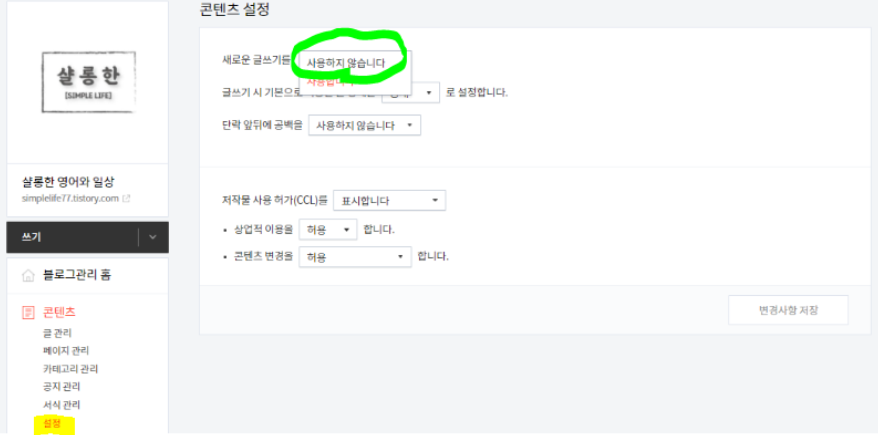

2) 글쓰기를 눌러줍니다.

3) 화면에 구에디터 글쓰기 양식이 나올 겁니다. 제가 동그라미 친 '글상자'를 눌러줍니다.
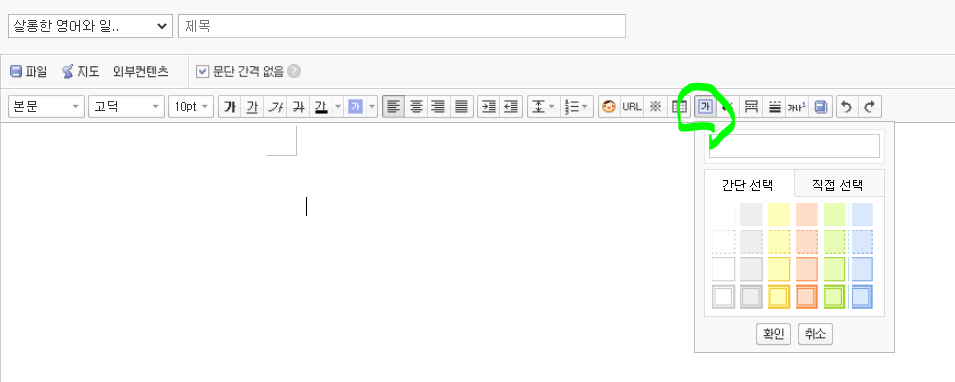
4) 원하는 디자인을 고른 후 확인을 눌러줍니다. 직접 선택으로 원하는 모양을 고를 수도 있지만 저는 굳이 안 하고 기본 디자인으로 사용하겠습니다.
5) 글상자 디자인을 고른 후 꼭 글을 써줘야 합니다.
6) 화면 오른쪽에 HTML을 클릭해줍니다.

7) HTML을 누르게 되면 화면에 표시되는 코드를 복사해줍니다.

8) 다시 설정으로 돌아와서 서식관리 -> 서식 쓰기를 눌러줍니다.

9) 제목을 지정해주시고 기본 모드 -> HTML모드로 변환해주세요.
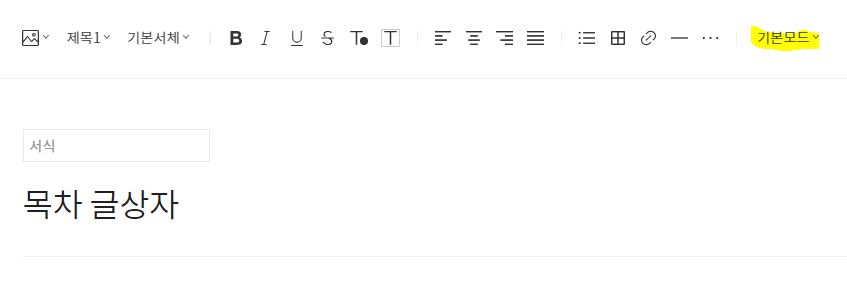
10) 복사했던 HTML 코드를 붙여 넣기 하고 완료를 눌러줍니다.

11) 설정 -> 콘텐츠 설정 -> 새로운 '글쓰기를 사용합니다'로 다시 변경해줍니다.

12) 글쓰기를 누른 후 더보기 -> 서식 -> 만들어놓은 목차 글상자를 클릭해주고 사용합니다.


13) 아래처럼 완료된 모습을 볼 수 있습니다.
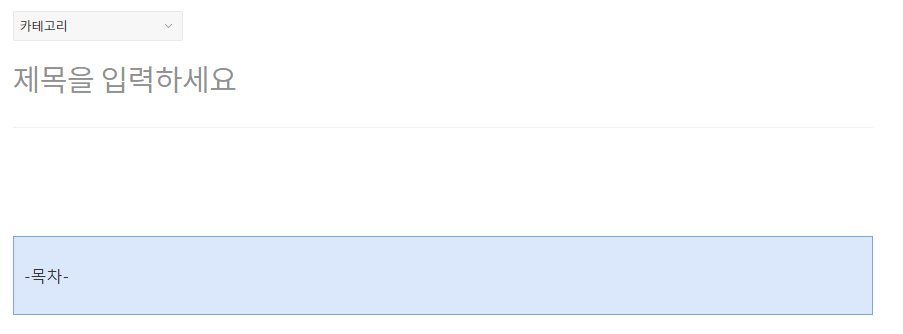
맺음말
글쓰기는 체계적이고 효율적으로 쓰는 게 방문자수의 유입량을 늘리고 체류시간을 증가시켜 이탈률을 줄일 수 있는 효과를 줄 수 있습니다. 제가 알려드린 방법은 솔직히 길게 썼지만 해보면 5분도 안 걸립니다. 음... 처음 해보면 시간이 더 소요될 수도 있겠군요. 아무튼 쉬운 방법이 기 때문에 누구나 따라 할 수 있을 거예요. 혹시 모르는 게 있다면 언제든 물어봐주세요. 대환영입니다. 같이 성장하는 모습은 언제나 보기 좋아요.
'티스토리 SNS > 글쓰기, 꾸미기' 카테고리의 다른 글
| 네이버광고 키워드도구 가입방법 및 사용법 (4) | 2021.04.22 |
|---|---|
| 블로그 지도 첨부 2가지 방법 (구글, 다음) 티스토리 글쓰기 노하우 (29) | 2021.02.22 |
| 티스토리 무료 반응형 스킨추천 친효스킨 다운로드 및 적용방법 (19) | 2021.02.08 |
| 티스토리 꾸미기 ICO 파비콘(favicon) 만들고 변환하여 적용 (30) | 2020.12.22 |
| 네이버블로그와 티스토리 전격비교하기 (애드포스트 vs 애드센스) (4) | 2020.12.08 |
| 티스토리 블로그 카테고리 효율적으로 수정하고 글 한 번에 쉽게 이동시키는 방법 (12) | 2020.11.23 |
